こんにちは!zumizumiです。
今日は仕事で使えるエクセル小ネタとして「連動するドロップダウンリスト」の作成方法について書いていこうと思います。小ネタとして使ってみてください!
こんな時リストが自動に作成できればなあ・・・と思ったことありませんか?
こちらの図をごらんください。
①は「部署」「氏名」をエクセルで作成する場合、手入力がとても手間がかかります。
②は商品のカテゴリーが商品ごとに決まっている場合、これもまた手入力をすると手間がかかります。
そんな時にとても便利なのが「連動するドロップダウンリスト」です。
“連動する”というのがポイントで、普通のドロップダウンリストであれば簡単に作成ができます。今回は「1列目のリストに連動して、2列目もドロップダウンリストが表示される」というリストを作成することがゴールになります。つらつらと書いてありますが実際に作成手順も交えて、みてみましょう!
完成図をみてみよう!(今回は「商品カテゴリーが商品ごとに決まっている場合」を例にしています)
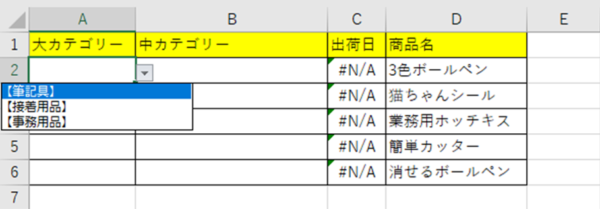
①1列目に「大カテゴリー」として、ドロップダウンリストが表示されます。
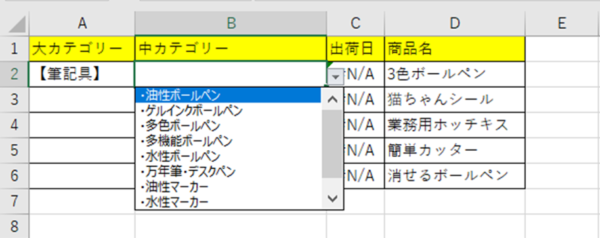
②2列目には1列目と連動した「中カテゴリー」のドロップダウンリストが表示されます。
中カテゴリーには大カテゴリーで選択した内容と紐づいた内容が表示されます。
ちなみに、中カテゴリーのドロップダウンリストは大カテゴリーのセル内を埋めないと
表示されません。
2行目のカテゴリー【筆記具】と3行目の【接着用品】では、それぞれ異なるカテゴリーのドロップダウンリストを作成しているため、【筆記具】と【接着用品】の内容はしっかりと区分されていることが確認できます。
実際に作ってみよう!
それでは実際に作成してみましょう!手順は細かく設定されていますが、とても簡単にできます!
元となるデータを用意しよう

①1シート目にドロップダウンリストが反映されるデータのフォーマットを作成します。
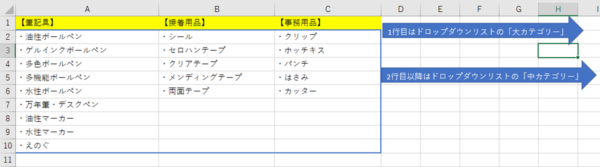
②2シート目にドロップダウンリストの元となるデータリストを作成します。
2行目以下にある名称・・・ドロップダウンリストの2列目に表示される名称(今回は中カテゴリー)
大カテゴリーに対する、中カテゴリーをこの時点でしっかりと作成しておいてください。
テーブルを作ろう!
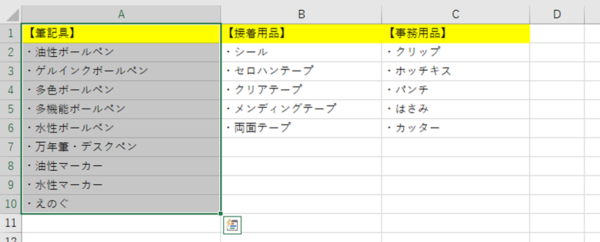
①2シート目のエクセル内でテーブルを作っていきます。まずは1列目から!(A1~A10までを選択します)
1列目にテーブルが作成できました。
同様に、2列目、3列目もテーブルを作成します。(図は1列目~3列目もテーブルを作成完了済み)
これで、1列目~3列目までのテーブルが作成できました。
名前を定義しよう!
次にドロップダウンリスト内の元データに名前を定義します。
最初は1行目、次は2行目以降を作成します。
①1行目を選択します。
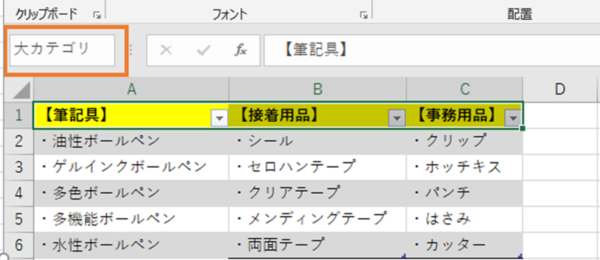
②名前ボックスに名称を入れます(名称はわかりやすいものがオススメです。今回は
表示名の「大カテゴリー」と入力しました)
③次に2行目以降をブロックごとに選択します。(最初は【筆記具】)

④名前ボックスに名称を入れます。
※必ず、1行目のカテゴリー名を入力してください。1列目であれば、【筆記具】
2列目であれば、【接着用品】となります。
同様の作業を2列、3列目も行い完了です。
連動するドロップダウンリスト(1列目)を作ろう!
材料もそろったので、いよいよドロップリストを作成していきます。
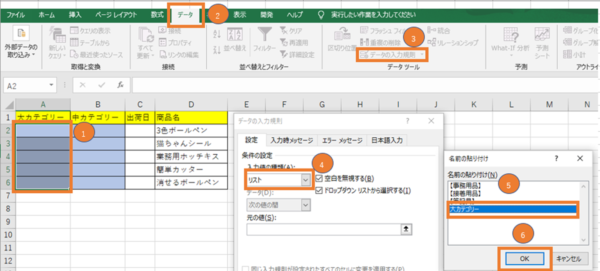
①ドロップダウンリスト表示箇所を選択します。
②「データ」をクリックします
③「データの入力規則」をクリックします
④ステータスを「リスト」に変更して、F3を押します
⑤カテゴリー名の「大カテゴリー」をクリックします
⑥OKを押します
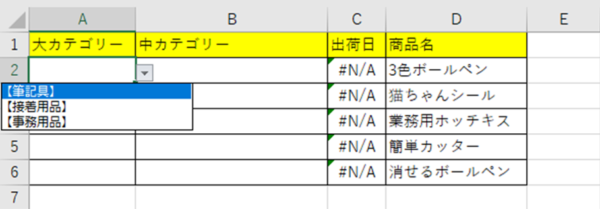
1シート目の「大カテゴリー」内にドロップダウンリストが作成できました。
連動するドロップリスト(2列目)を作ろう
①ドロップダウンリスト表示箇所を選択します。
②「データ」をクリックします
③「データの入力規則」をクリックします
④ステータスを「リスト」に変更します。
⑤=INDIRECT(A2)と入力します
⑥エラー表示がでますが、無視して「はい」をクリックします。
完成したドロップリストを確認しよう!
1行目、2行目にドロップダウンリストが表示されているか確認しましょう。
まとめ
いかがでしょうか?
手入力が面倒な作業も、ドロップダウンリストの連動でかなり楽になりましたね!
一回やってみると2回目以降はととても簡単なので、ぜひトライしてみてください!

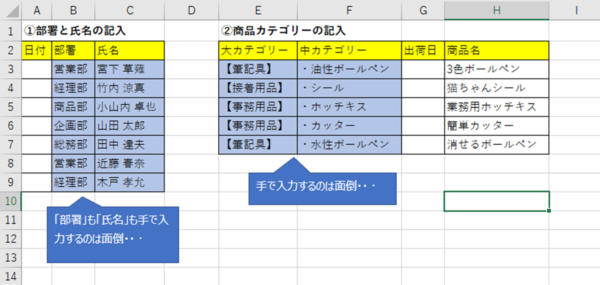
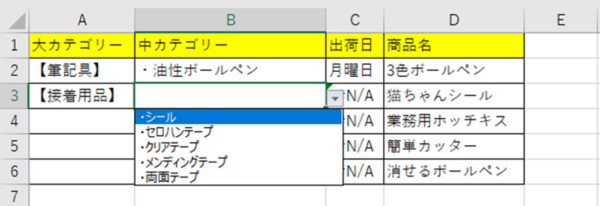

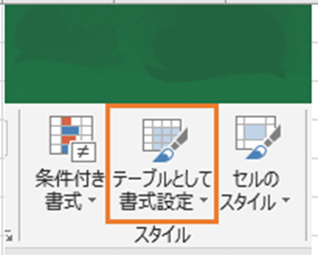
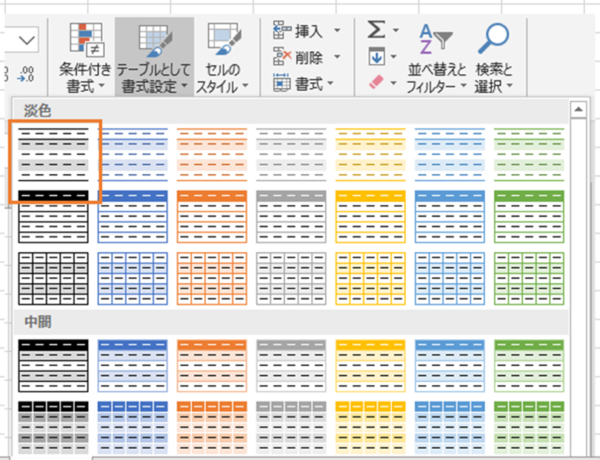
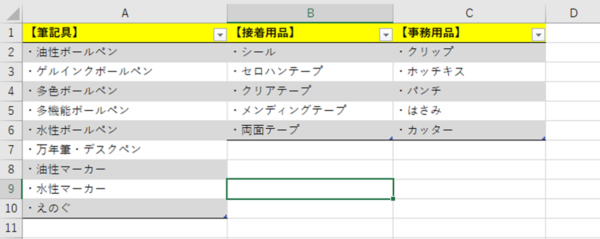
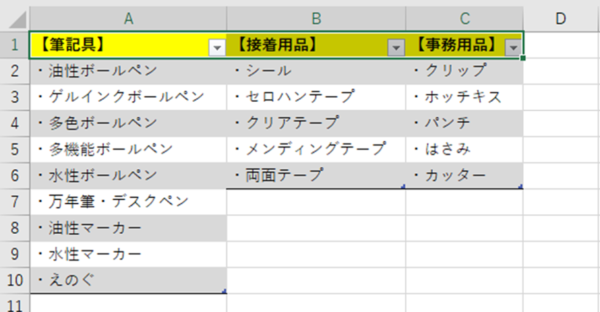
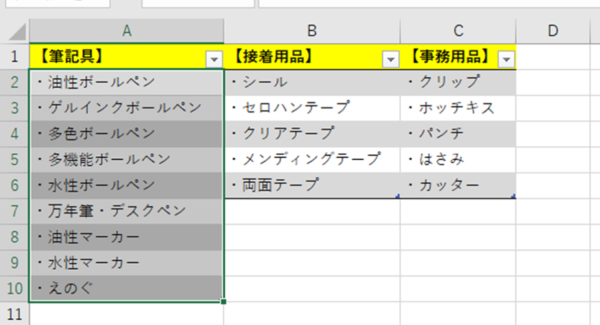
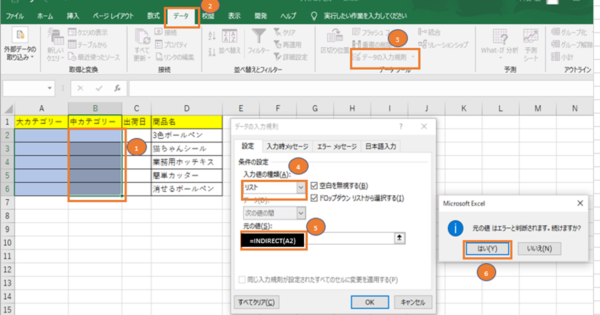


コメント